笔记本电脑放音乐没声音怎么回事-笔记本电脑放音乐没声音怎么回事儿
随着科技的发展,笔记本电脑已成为我们日常生活中不可或缺的工具。不仅可以用于办公、学习,还能用来欣赏音乐、观看电影。然而,有时候我们会遇到一个令人烦恼的问题:明明已经打开音乐文件或视频,为什么笔记本电脑却没有声音呢?下面,我们将探讨一些可能的原因及相应的解决方法。
首先,最常见的原因是在音量设置方面。许多用户在播放音乐前,可能会不小心将音量调得过低,或者静音。要检查这一点,可以看一下任务栏右下角的音量图标。点击音量图标,确保音量滑块已经调高,并且没有被设置为静音。如果使用的是耳机,确认一下耳机插口是否连接紧密,有时候插头插入不完全也会导致没有声音。
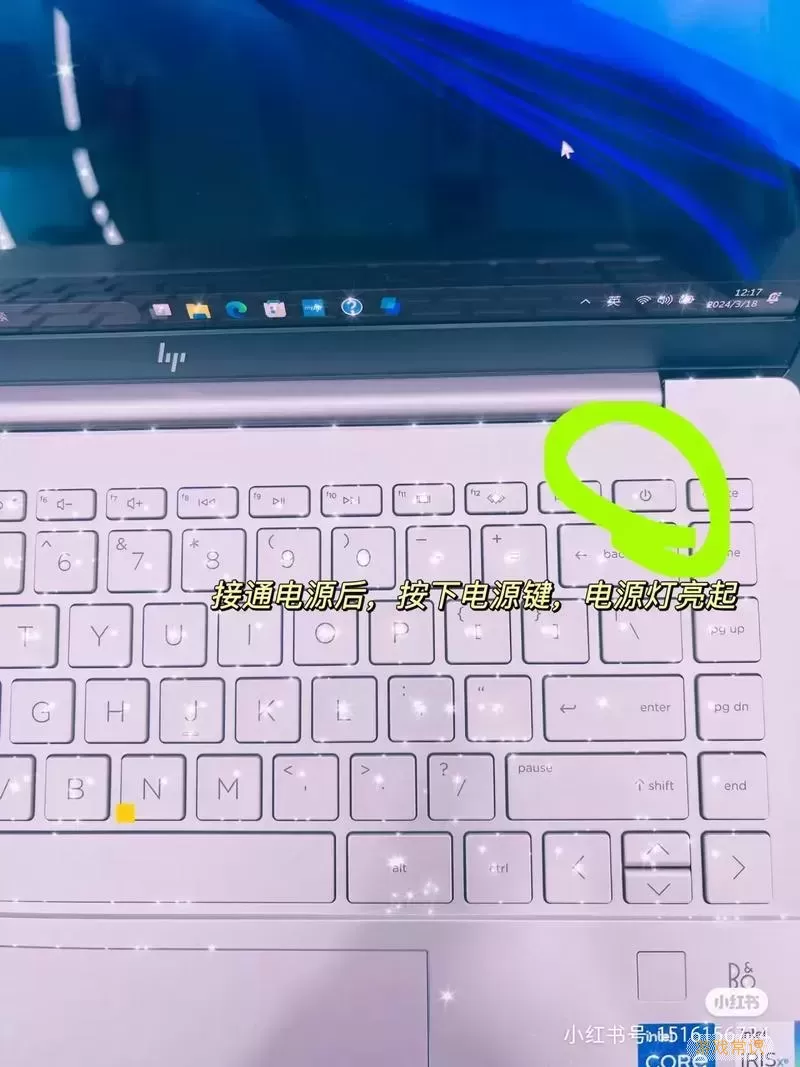
其次,可能是音频播放器的问题,不同的播放器在播放音频时可能会有不同的兼容性。有时候某款播放器无法正确识别音频文件的编码格式,这也会导致没有声音。这时可以尝试更换其他的音频播放器,例如从默认的播放器换成其他流行的播放器如VLC或Foobar2000,看看问题是否仍然存在。
另外,如果你指定使用外接扬声器或耳机,要确保它们被正确设置为默认音频设备。右击任务栏音量图标,选择“声音”,在弹出的窗口中,切换到“播放”选项卡,查看你所使用的音频设备是否被设为默认设备。如果需要,可以右击相应的设备,选择“设为默认设备”。
此外,某些情况下,系统音频驱动程序可能存在问题,例如过期或损坏。这时可以尝试更新音频驱动程序。打开“设备管理器”,找到“音频输入和输出”,找到你的音频设备,右击并选择“更新驱动程序”。随后,按照系统提示进行更新,有时,更新可以解决音频问题。
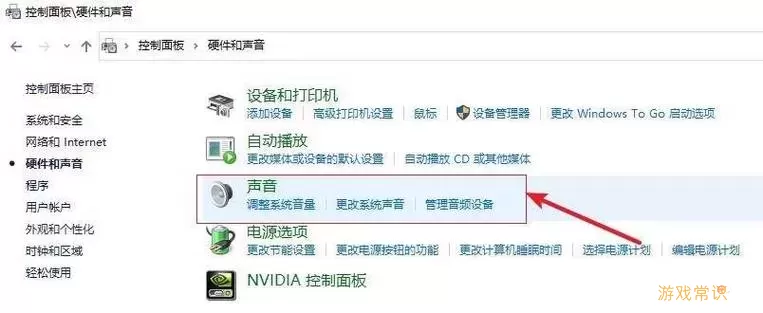
还有一种可能性是音频服务没有运行。按下“Win + R”组合键,输入“services.msc”,回车,进入服务管理器,找到“Windows Audio”服务,确保它正在运行。如果没有运行,可以右击该服务,选择“启动”。这些步骤能够帮助修复一些小错误,恢复音频功能。
最后,如果以上方法都无效,考虑系统问题。有时候操作系统的更新或某些软件的安装,可能会导致音频出现故障。在这种情况下,可以尝试恢复系统设置,或者重装操作系统。不过在执行此类操作之前,请务必备份重要数据,以免造成数据丢失。
总之,笔记本电脑放音乐没声音的问题可能由多种原因导致,逐一排查通常可以找到解决方案。通过检查音量设置、播放器、音频设备、驱动程序及系统服务等方面,我们能够通常极大提高解决问题的效率。如果问题依然存在,那么联系专业的维修人员可能是更为有效的选择。
希望通过这篇文章,你能找到解决笔记本电脑没有声音的有效方法,享受美妙的音乐时光。
